一、首先,我们可以创建一个样例剖面视图
1.将样例剖面视图的比例、详细程度、规程、子规程、可见性、过滤器、链接文件和工作集等内容调整到所需样式。
2.在项目浏览器中右键点击样例剖面视图名称,选择“通过视图创建视图样板”命令。
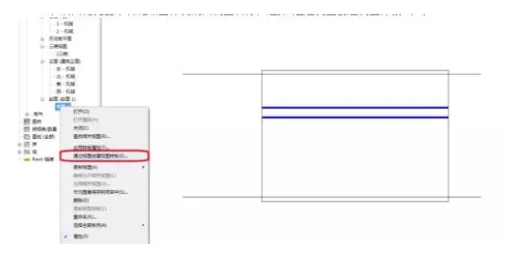
3.随后在新视图样板面板中输入样板名称。样板名称应体现此样板所应用视图分类及其视图比例,必要时可添加日期后缀。

4.点击确定后,查看样板内容是否正确,如有不妥可进行调整。最后点击确定按钮完成视图样板的创建。
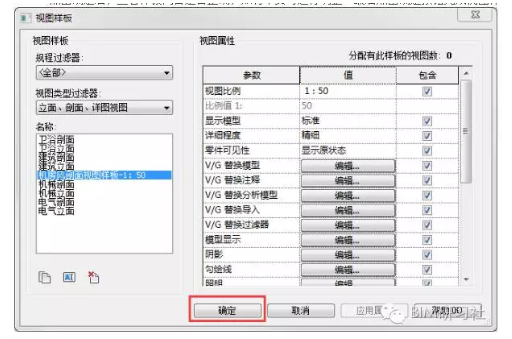
二、利用剖面视图样板,创建新的剖面视图。
1.点击剖面视图命令,在绘制剖面线之前,点击属性面板中的“编辑类型”按钮。
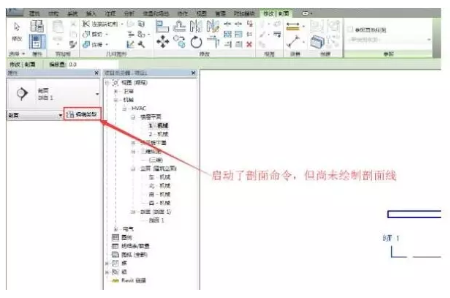
2.在弹出的类型属性面板中点击“查看应用到新视图的样板”参数后的“无”按钮,打开应用视图样板面板。随后选中刚才所创建的视图样板。
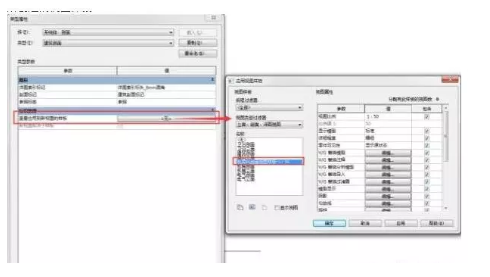
3.一路点击确定,完成视图样板设置。接下来,使用此种类型的剖面创建剖面视图则自动应用相应的剖面视图样板。
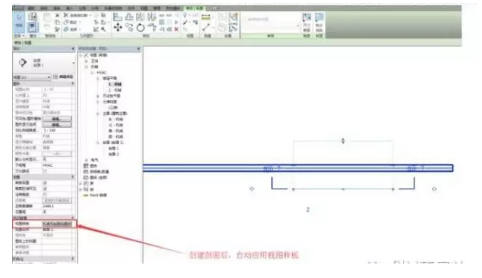
转载请注明来源本文地址:https://www.tuituisoft/blog/11452.html